CSGO で信頼できない接続を修正する方法
公開: 2022-08-24
Counter-Strike: Global Offensive は、2012 年にリリースされた一人称シューティング ゲームです。このゲームは、チームワーク、ガンプレイ、戦略、および個人の経済管理に焦点を当てています。 これは、さまざまなマップでさまざまな目的を達成するためにプレイする 2 つのチーム、テロリスト、およびテロ対策チームに基づいています。 プレーヤーは、ラウンドを完了した後に仮想通貨で報われます。 スリルとスキルが満載のこのスリル満点のゲームでは、ゲームプレイを妨げる可能性のある接続エラーが表示されることがあります。 CSGO のプレイ中に同じ問題に直面している場合は、適切な場所にいます。 信頼できない接続CSGOを修正する方法を支援するための複数の方法を備えた完璧なガイドがあります. メソッドに直接飛び込む前に、CS GO マッチメイキング サーバーの問題とその原因に関する詳細な情報を入手することが不可欠です。そのため、CSGO の信頼できない接続について知ることから始めましょう.
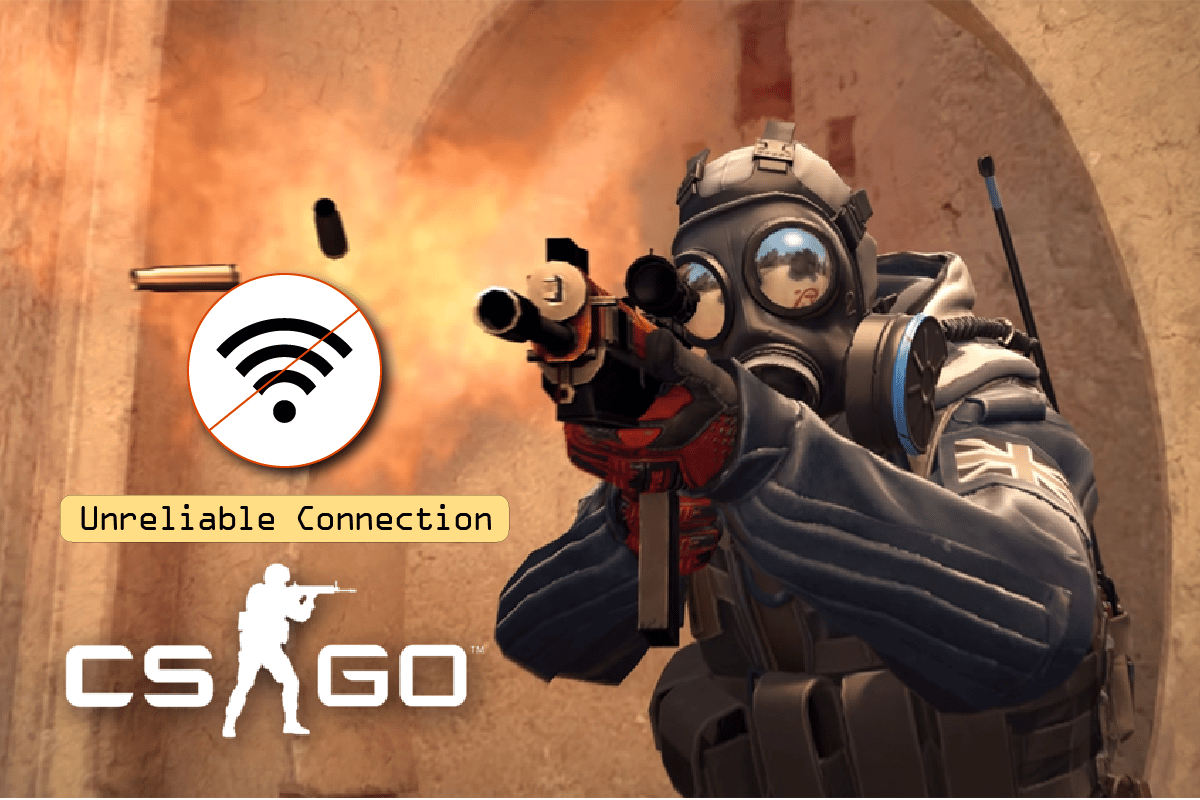
コンテンツ
- CSGO で信頼できない接続を修正する方法
- 信頼できない CSGO 接続の原因は何ですか?
- 方法 1: 基本的なトラブルシューティング方法
- 方法 2: ネットワーク トラブルシューティング ツールを実行する
- 方法 3: ゲーム ファイルの整合性を確認する
- 方法 4: Steam ライブラリ フォルダを修復する
- 方法 5: 別の Steam アカウントを使用する
- 方法 6: SteamService.exe を実行する
- 方法 7: Google DNS を使用する
- 方法 8: ネットワーク設定をリセットする
- 方法 9: Steam がファイアウォールを通過できるようにする
- 方法 10: Windows Defender ファイアウォールを無効にする (非推奨)
CSGO で信頼できない接続を修正する方法
CSGO マッチメイキングは、すべてのプレイヤーが利用できるゲーム内システムで、スキル ランクを競う機会をユーザーに提供します。 ランクは、不平等な試合を回避し、ゲーム体験を向上させることで、ゲームにさらなるスリルを加えます. また、ユーザーと同じスキルを持つ他のプレイヤーとのマッチングにも役立ちます。
信頼できない CSGO 接続の原因は何ですか?
複数の原因により、CSGO で信頼性の低い接続が発生する可能性があります。その一部を以下に示します。
- ネットワーク エラーを引き起こす最初の理由の 1 つは、通常サードパーティ製のソフトウェアまたはウイルス対策ソフトウェアを介してダウンロードされる CSGO の破損したゲーム ファイルです。
- この問題の次の原因は、インターネットが弱いか不安定な場合の不安定なネットワーク接続です。
- システムのVPNがオンになっていると、ネットワーク接続が遅くなり、ゲームが遅くなる可能性があります。 したがって、この CSGO マッチメイキングの問題を解決するには、無効にする必要があります。
- CS GO マッチメイキング サーバーでエラーが発生するもう 1 つの理由は、 DNS サーバーまたはネットワーク設定が正しくないことです。
- システムでデータ実行防止がオフになっている場合、信頼できない接続に直面する可能性があります。
システムや接続ではなく、CSGO サーバーのステータスに問題がある可能性もあります。 したがって、CSGO ページのステータスを一度確認して、この可能性を排除する必要があります。 このタイプのサーバーの問題は、多くのゲーム プレーヤーが同時にゲームに接続しようとしたときに発生します。 したがって、Downdetector ページを使用して確認する必要があります。
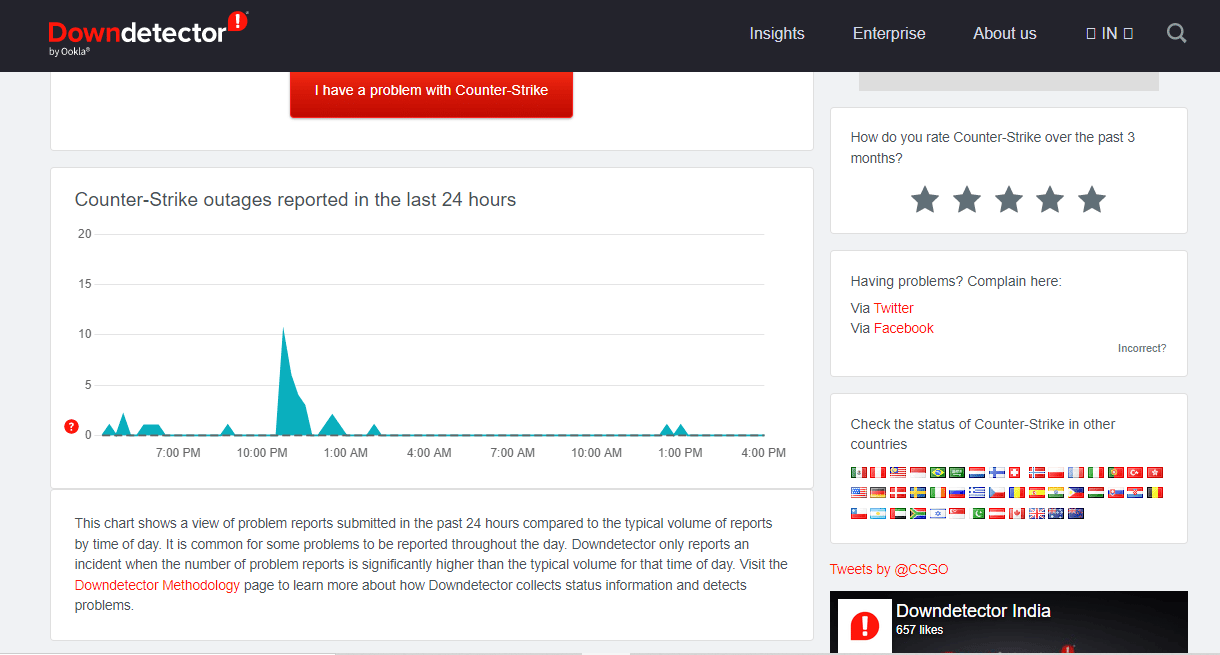
説明したように、CSGO で接続の問題が発生する理由はたくさんありますが、それに加えて、効果的で精巧な手順でこの問題を解決するのに役立つ複数の修正もあります. これらの方法は、複雑さと有効性のレベルに応じて以下に示されています。
方法 1: 基本的なトラブルシューティング方法
これらの基本的な方法に従って、CSGO マッチメイキング サーバーの問題を修正します。
1A。 CSGO を管理者として実行する
Steam 経由でゲームを使用している場合、Steam には管理者権限がないため、ゲームの起動中に接続エラーが発生する可能性があります。 このような場合、信頼できない接続 CSGO を修正する方法についての回答を探している場合は、アプリケーションに管理者権限を付与する必要があります。次の手順に従ってください。
1. デスクトップに移動し、 CS GOアプリケーションを右クリックします。
2. 次に、メニューから [プロパティ] をクリックします。
![[プロパティ] をクリックします。 CSGO で信頼できない接続を修正する方法](/uploads/article/5499/MYCdahjutDwSPKLJ.png)
3. [互換性] タブに移動し、[管理者としてこのプログラムを実行する] オプションのボックスをオンにします。
![[設定] セクションの [管理者としてこのプログラムを実行する] オプションをオンにします。 CSGO で信頼できない接続を修正する方法](/uploads/article/5499/KoTwNIZZ8bufrgNH.png)
4. ここで、[適用] をクリックしてから [ OK ] をクリックします。
1B. DNSキャッシュをクリア
DNS またはドメイン ネーム システムは、Web サイトのドメイン名を IP アドレスに変更して、システムが簡単に理解できるようにするのに役立ちます。 この DNS はキャッシュとして保存され、PC のネットワークの問題を解決するためにフラッシュする必要があります。 Windows 10 で DNS キャッシュをフラッシュしてリセットする方法のガイドを使用して、DNS とそのフラッシュ方法について多くのことを学ぶことができます。
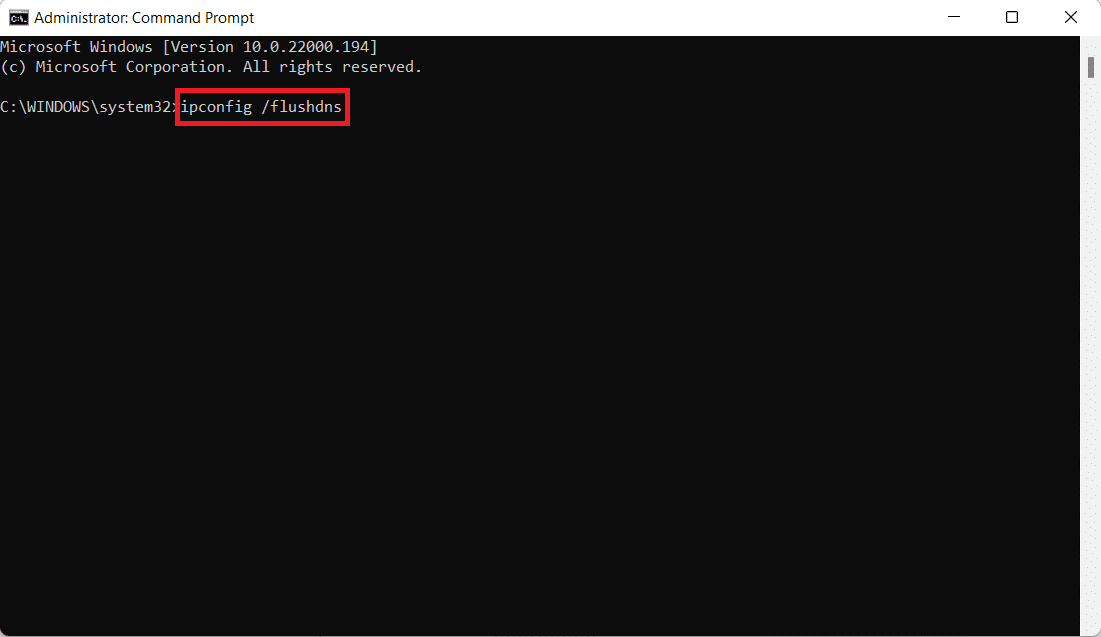
また読む:コンピューターが正しく構成されているように見えるが、DNSがWindows 10で応答しない問題を修正する
1C。 プロキシ サーバーを無効にする
信頼性の低いマッチメイキング CSGO サーバーを修正する最後の方法は、システムのプロキシを無効にすることです。 PC でプロキシを使用してネットワーク パフォーマンスを向上させている場合は、プロキシを無効にすると、前述の CSGO マッチメイキングの問題を解決するのに役立ちます。 Windows 10でVPNとプロキシを無効にする方法に関する完全なガイドから助けを得ることができます.
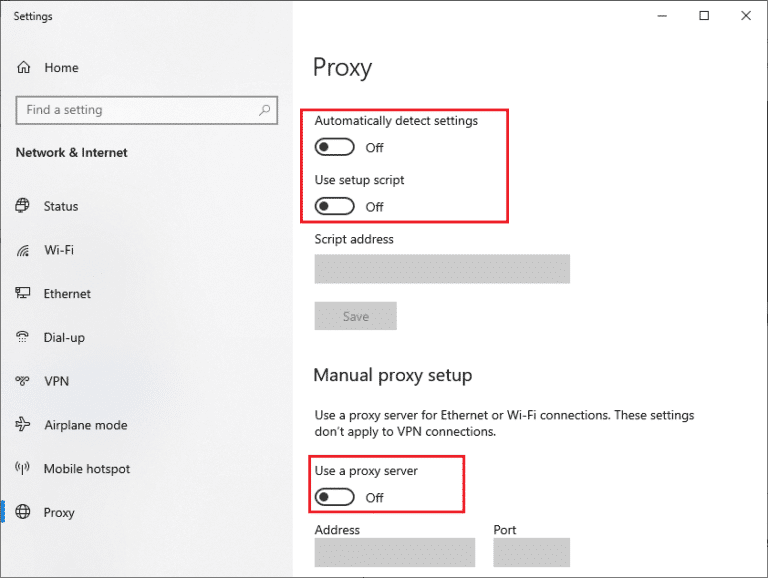
1D。 ネットワーク ドライバーの更新
古いドライバーはゲームの起動中に切断の問題を引き起こすことが多いため、どの方法も適切に機能しない場合は、ネットワーク ドライバーを更新してみてください。 したがって、更新を処理するには、役立つガイド「Windows 10 でネットワーク アダプター ドライバーを更新する方法」を参照してください。
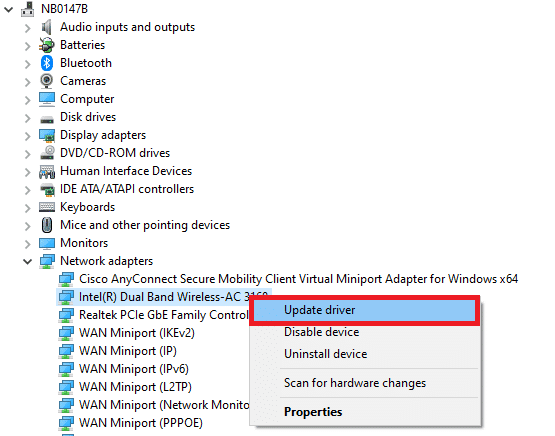
また読む: Windows 10で見つからないWiFiネットワークを修正する
1E. Windows の更新
システムのインターネット接続が正常に機能していて、CSGO 接続にまだ問題がある場合は、オペレーティング システム (この場合は Windows) を更新してみてください。 PC で CSGO ゲームを起動しようとすると、古い Windows ソフトウェアが接続の問題を引き起こす可能性もあります。 したがって、ソフトウェアを更新すると、完全に役立ちます。これは、Windows 10 の最新の更新プログラムをダウンロードしてインストールする方法に関するガイドを使用して行うことができます。
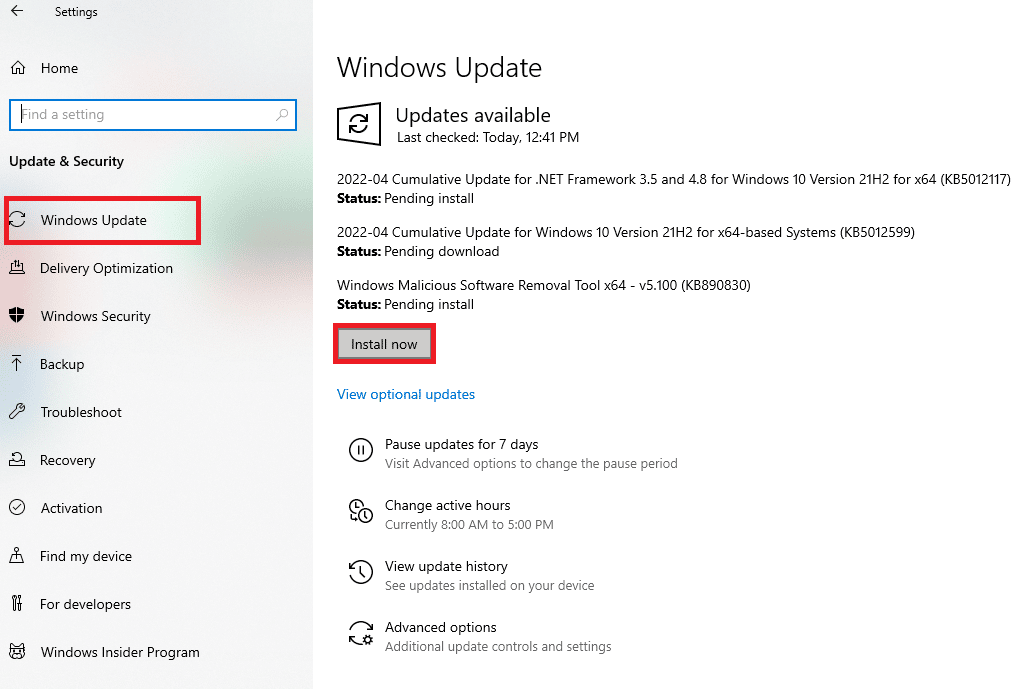
方法 2: ネットワーク トラブルシューティング ツールを実行する
信頼性の低い接続の背後にある基本的な理由は、複数の理由によりシステムで発生する可能性があるネットワークの問題です. この接続の中断は、ブラウザーのキャッシュ、ウイルス、古いオペレーティング バージョン、およびその他の多くの理由が原因である可能性があります。 したがって、さまざまな方法で接続を確認することをお勧めします。 Windows 10 で接続が中断された問題を解決するためのガイドを確認できます。ネットワークの問題を解決することが、CSGO マッチメイキングの問題の解決に役立つかどうかを確認してください。
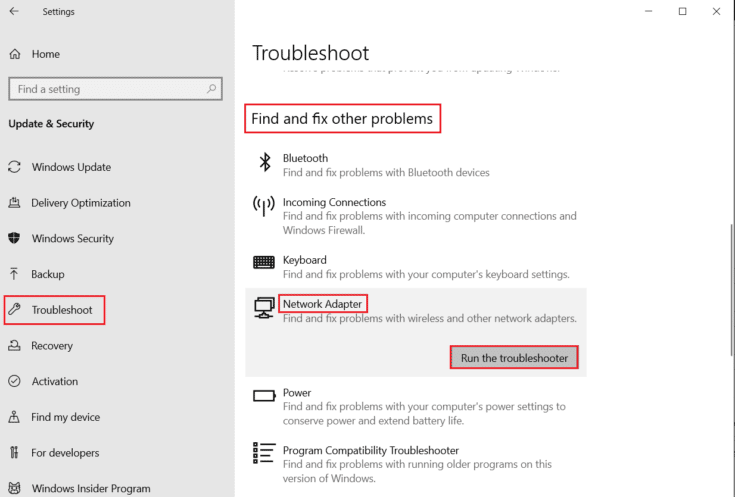

方法 3: ゲーム ファイルの整合性を確認する
強化されたゲーム体験が必要な場合、Steam はゲームを実行するための信頼できる選択肢です。 しかし、多くの場合、接続の問題が原因で Steam ゲームがクラッシュして動作しないという報告が寄せられています。 そのような問題の 1 つは、CS GO マッチメイキング サーバーにあり、非常に煩わしい場合があります。 したがって、このクイックフィックスはサーバーエラーの解決に非常に成功していることが証明されているため、Steam CSGO ゲームファイルの整合性を確認する必要があります. これを行うには、Steam で完全性ゲーム ファイルを検証する方法に関するガイドを確認してください。 また、このガイドを使用すると、PC の接続エラーを簡単に修正できます。
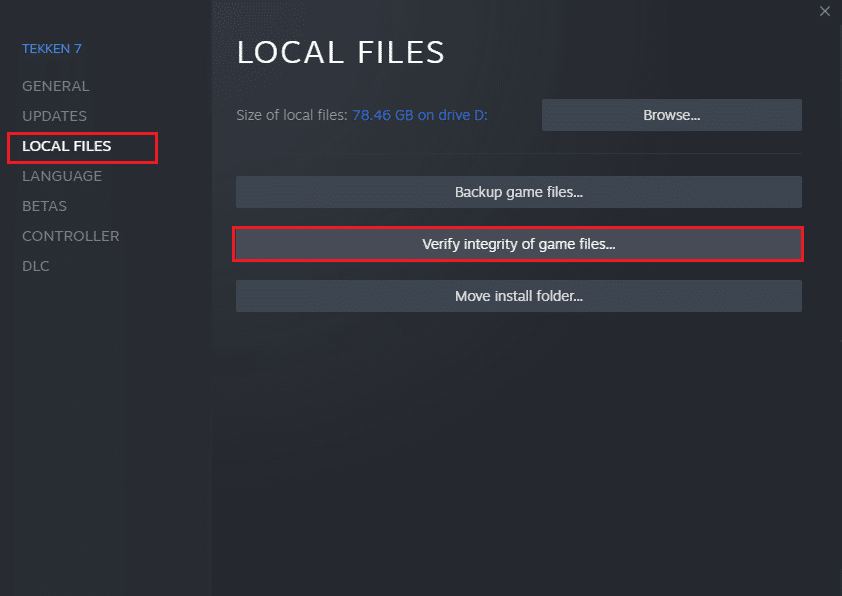
また読む: Windows 10 で Steam VR エラー 306 を修正する
方法 4: Steam ライブラリ フォルダを修復する
マッチメイキング エラーを解決するためのもう 1 つの手順は、Steam ライブラリ フォルダーを修復することです。 Steam ライブラリ フォルダを修復することで、マッチメイキングの不安定な接続を修正できます。 以下の手順に従って、Steam のフォルダーを修復します。
1. Windows キーを押してSteamと入力し、[開く] をクリックします。
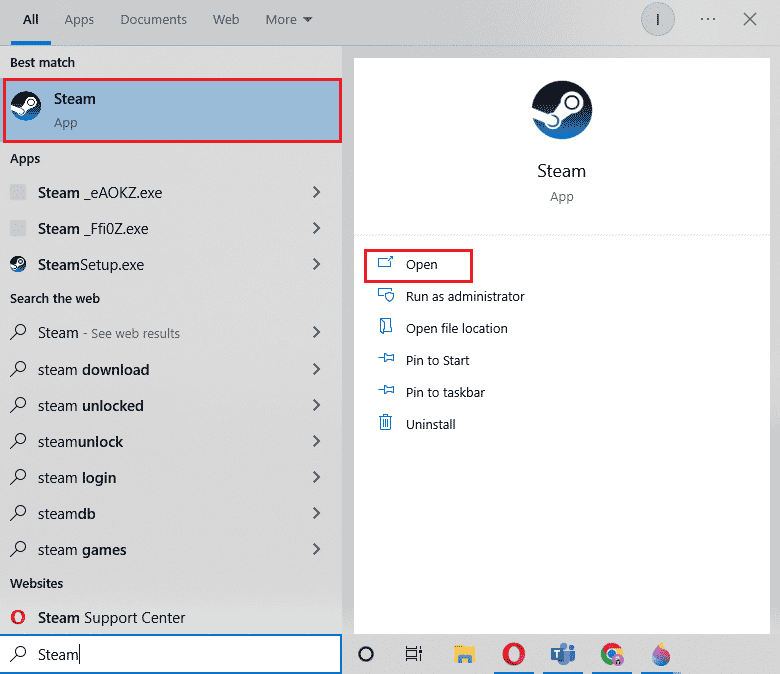
2. Steamをクリックし、設定を選択します。
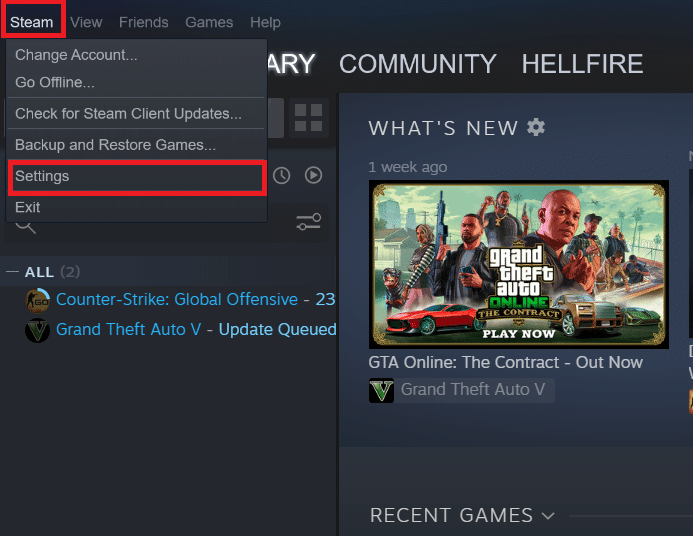
3. Downloadsをクリックし、 STEAM LIBRARY FOLDERSを選択します。
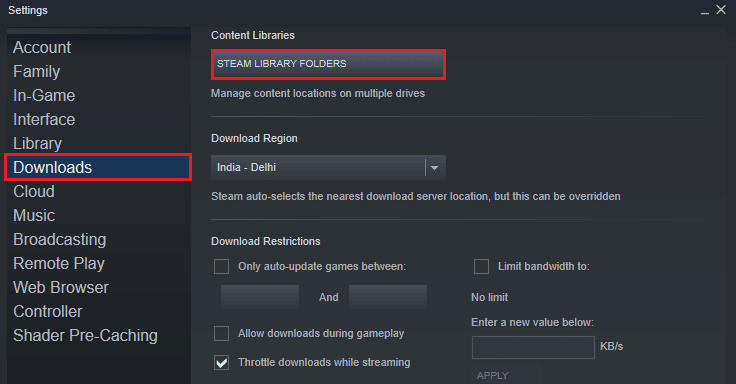
4. その中のフォルダを右クリックし、[ライブラリ ファイルの修復] をクリックします。
また読む: Windows 10でSteamオーバーレイを無効にする方法
方法 5: 別の Steam アカウントを使用する
上記の修正が信頼できない接続 CSGO を修正する方法についての質問に答えるのに役立たなかった場合は、別の Steam アカウントを使用してみることができます。 新しいアカウントを使用すると、マルチプレイヤー ゲームで通常発生するバグの問題が修正され、マッチメイキングの信頼性の低いサーバーの問題を修正するのに役立ちます。
1. Steamアプリケーションを開き、[ユーザーの変更]オプションをクリックして、新しいアカウントを Steam に追加します。
2. ログイン画面で、アカウント名とパスワードを入力し、[ログイン] をクリックします。
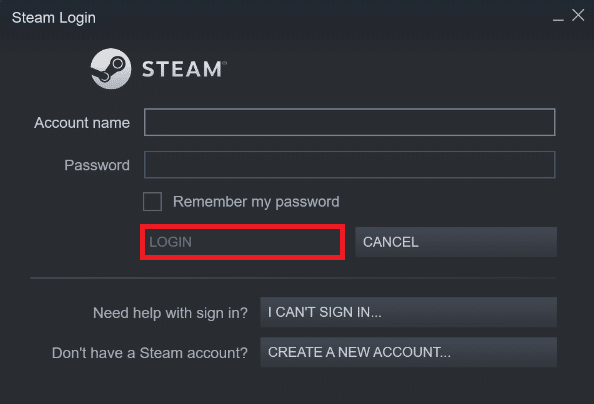
新しいアカウントが作成されたら、ゲームを実行し、接続エラーが解決されるかどうかを確認します。
方法 6: SteamService.exe を実行する
Steam ユーザーが CSGO ゲームの接続の問題を解決するのに役立つ次の方法は、PC で SteamService.exe を実行することです。 SteamService.exe は、Visual Studio Redistributive や DirectX などのスクリプトのインストールを処理します。SteamService.exe を無効にすることは、これらのプロセスに干渉し、マッチメイキング サーバーの接続の問題を引き起こすことを意味します。 したがって、次の手順に従って SteamService.exe を実行できます。
1. システムでエクスプローラーを開き、 Steamフォルダーの場所に移動します。
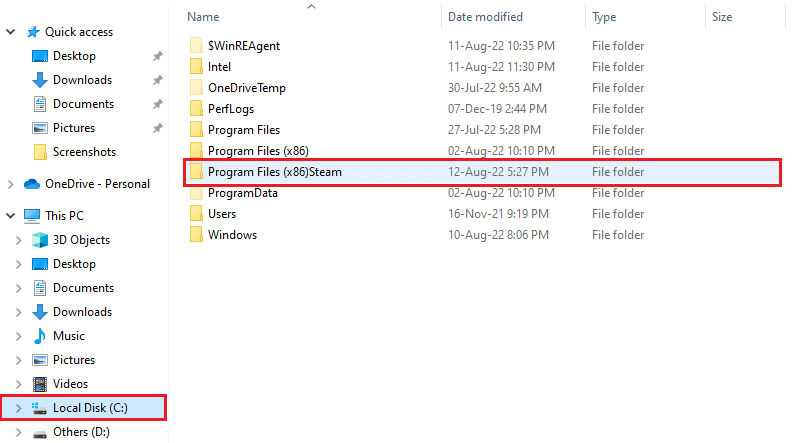
2. 次に、 binという名前のフォルダーを開き、 steamservice.exeファイルを見つけます。
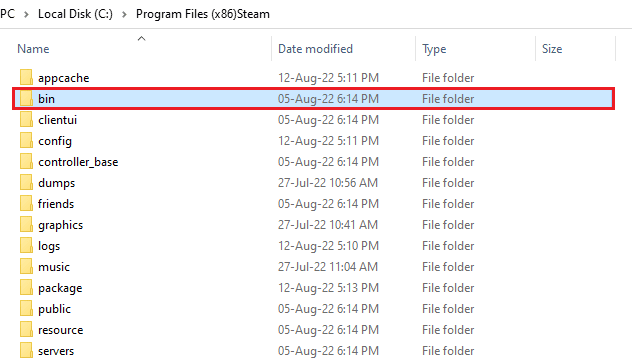
3.ファイルを実行し、アクセスするよう求められたら [はい] をクリックします。
手順を実行したら、システムで Steam アプリケーションを起動し、ゲームを実行して、接続エラーが解決されたかどうかを確認します。
また読む:外付けハードドライブにSteamゲームをダウンロードする方法
方法 7: Google DNS を使用する
DNS は、追加のセキュリティ サービスを提供するゲーマーにとって重要です。 また、DNS は、ゲーム体験を向上させながらウイルス攻撃からユーザーを保護するのに役立ちます。 DNS のフラッシュを既に試した場合は、信頼できない接続の問題を解決するために Google DNS の使用を試すことができます。 効果的な結果を得るためにこの方法を試す方法の詳細については、Windows で OpenDNS または Google DNS に切り替える方法に関するガイドを参照してください。
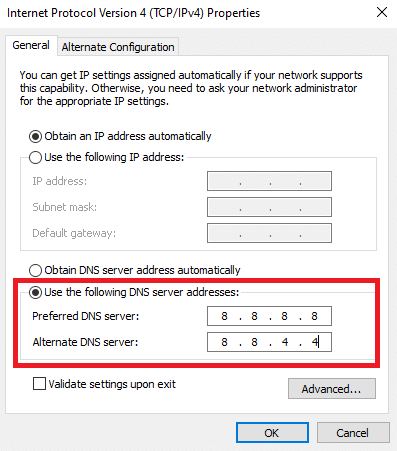
方法 8: ネットワーク設定をリセットする
ネットワーク アダプタが破損している場合は、PC のネットワーク設定をリセットする以外に何も解決できません。 ネットワーク設定をリセットすると、アダプターが再インストールされ、ネットワーク アダプターに関するすべての情報がシステムに再度設定されます。これにより、CSGO のプレイ中のすべての接続の問題が解決されます。 そのため、Windows 10でネットワーク設定をリセットする方法に関するガイドを確認してください.
![[ネットワークのリセット] セクションの下にある [今すぐリセット] をクリックします。](/uploads/article/5499/Ni26ivj7baie0lJR.png)
方法 9: Steam がファイアウォールを通過できるようにする
Steam ユーザーは、アプリケーションがファイアウォールを通過できるようにすることで、接続の問題を解決することもできます。 既に説明したように、システム内のウイルス対策ソフトウェアまたは Windows Defender ファイアウォールがアプリやゲームの動作を妨げる場合があります。 このようなアプリを許可することで、アプリケーションがエラーなしで実行され、CSGO マッチメイキングの問題などの接続の問題に直面しないようにすることができます。 これを行うには、Windows ファイアウォールを介したアプリの許可またはブロックに関するガイドをお読みください。
![Windows Defender ファイアウォールの [許可されたアプリ] メニューで、Steam の [パブリック] と [プライベート] の両方のオプションを確認します。](/uploads/article/5499/YBb7sxjboit7G9Wi.png)
また読む: Steamがクラッシュし続ける問題を修正
方法 10: Windows Defender ファイアウォールを無効にする (非推奨)
PC または Windows Defender 上のサードパーティ製ウイルス対策ソフトウェアも、システム上の特定のプログラムに干渉したり、ゲームをブロックしたりする可能性があります。 これらのプログラムは、サーバーへの接続に使用されるポートをブロックする可能性があり、これがシナリオである場合、信頼性の低い CSGO 接続が発生する可能性があります。 そのため、Counter Strike Global Offensive のプレイ中に再びエラーに直面しないようにするには、これらのプログラムを無効にする必要があります。 これを行うには、Windows 10 でウイルス対策を一時的に無効にする方法と Windows 10 ファイアウォールを無効にする方法に関するガイドをご覧ください。
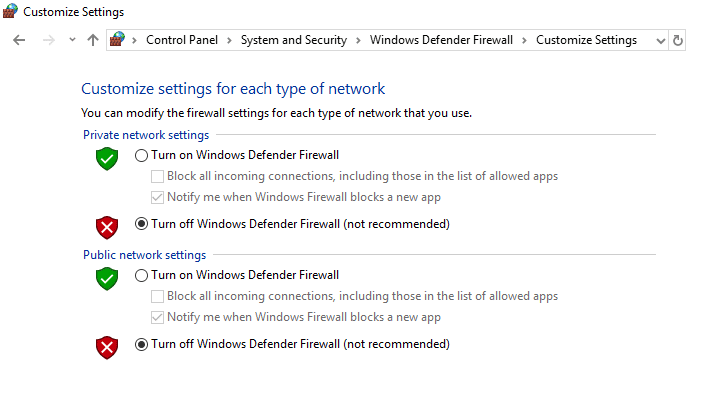
おすすめされた:
- GoDaddy アカウントを閉鎖する方法
- Windows 10でDota 2が応答しない問題を修正
- WoW 64 EXE アプリケーション エラーを修正
- Windows 10 での CS GO アップデート ダウンロード エラーの修正
私たちのガイドが、CS GO に関する洞察に満ちた情報と、その接続の問題の背後にある理由を提供するのに十分に役立つことを願っています. CSGO で信頼できない接続を修正する方法について、どの方法がより役に立ったか教えてください。 他に質問や提案がある場合は、下にコメントを残してください。
